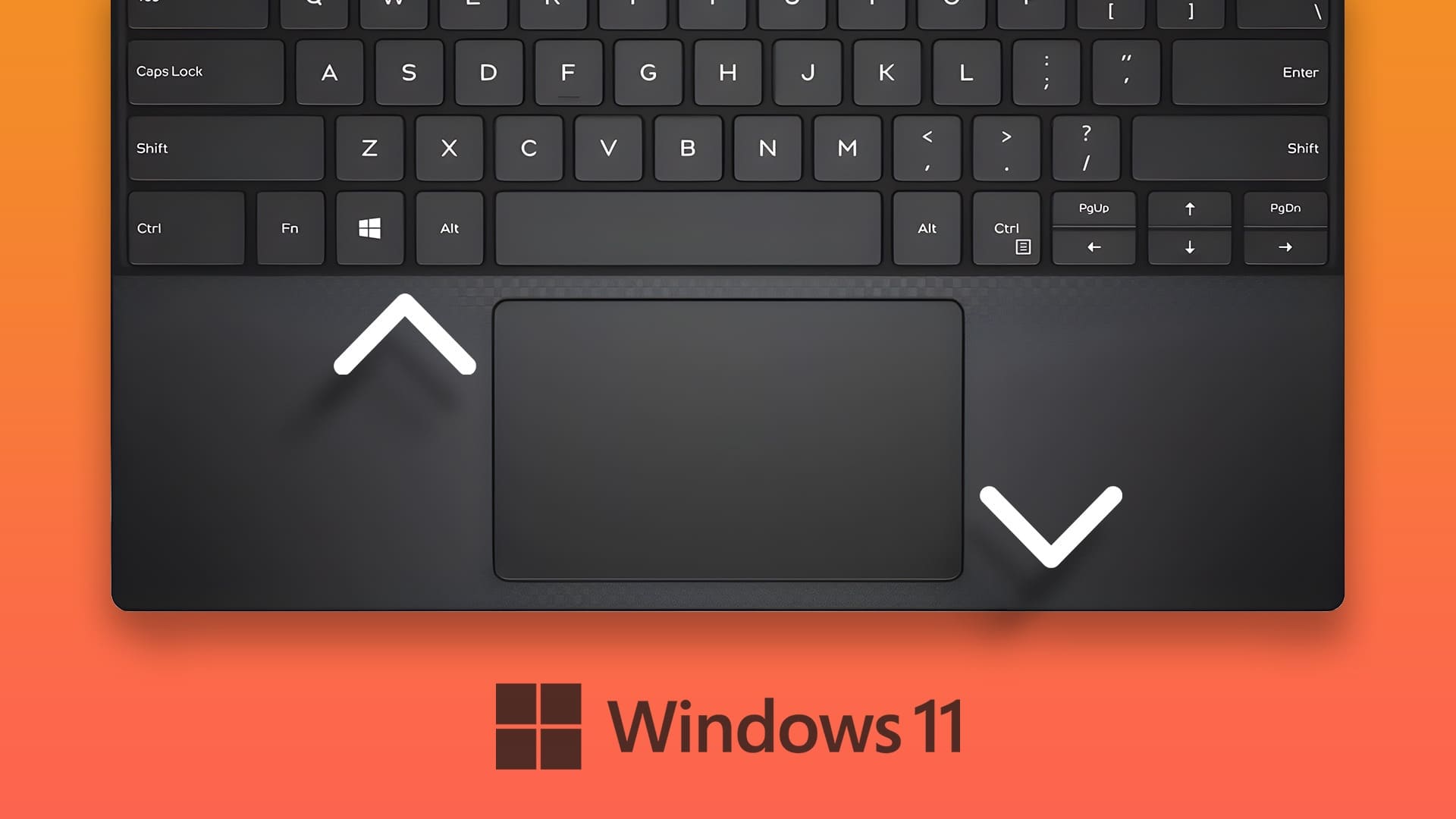Nous sommes tous occupés, ce qui signifie que la plupart d'entre nous recherchons tout type de levier que nous pouvons trouver pour utiliser notre temps plus efficacement et en faire plus. Bien qu'il existe d'innombrables Applications de productivité , Plus longtemps Microsoft To-Do Une excellente option pour les personnes à la recherche d'une application gratuite relativement facile à utiliser. Si vous utilisez Microsoft To-Do, vous pouvez utiliser ces XNUMX conseils pour obtenir votre plus.
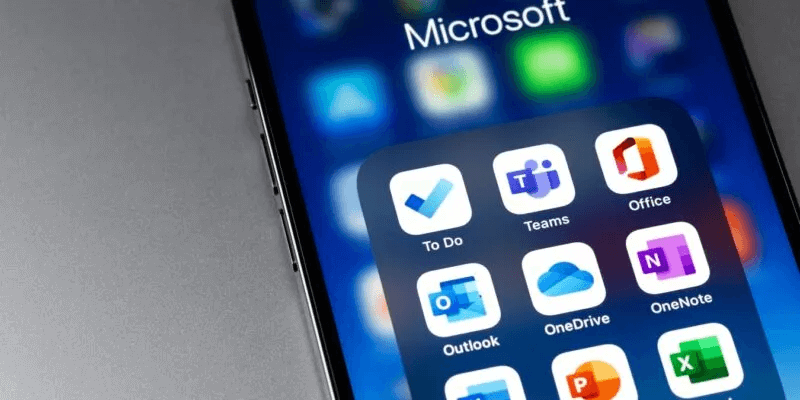
1. Planifiez les dates d'échéance
Bien que vous puissiez ajouter des tâches à votre liste Microsoft To-Do sans aucune autre condition, il est généralement utile d'inclure des dates d'échéance afin que vous puissiez hiérarchiser les éléments en fonction du moment où vous devez les terminer. Heureusement, il est facile d'ajouter des dates d'échéance à n'importe quelle tâche, que ce soit lorsque vous la créez ou en modifiant la tâche après l'avoir ajoutée à votre liste.
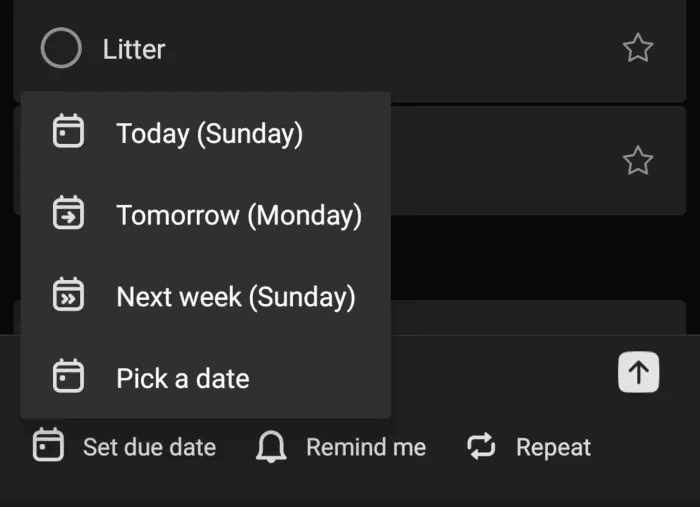
Lors de l'ajout d'une nouvelle tâche, vous pouvez ajouter une date d'échéance en appuyant sur "fixer la date d'échéance" en bas à gauche. Vous pouvez également répéter la tâche aussi souvent que nécessaire ou Définir un rappel Si nécessaire
Pour ajouter une date d'échéance ou modifier une date pour une tâche qui a déjà été créée, appuyez sur la tâche, puis appuyez sur "Ajouter une date d'échéance" pour sélectionner une date. Si la tâche a déjà une date d'échéance, vous pouvez cliquer dessus pour apporter des modifications.
2. Utilisez Ma journée pour planifier à l'avance
L'application Microsoft To-Do comprend une liste de tâches unique "Ma journée". Cette liste peut vous aider à organiser les tâches de n'importe laquelle de vos listes en un seul endroit. De plus, vous pouvez ajouter des tâches ponctuelles à cette liste sans les entrer ailleurs. Pour quelqu'un qui jongle avec plusieurs listes de tâches dans l'application Microsoft To Do, My Day peut vraiment vous aider à gérer votre temps judicieusement afin qu'aucune tâche ne passe entre les mailles du filet.
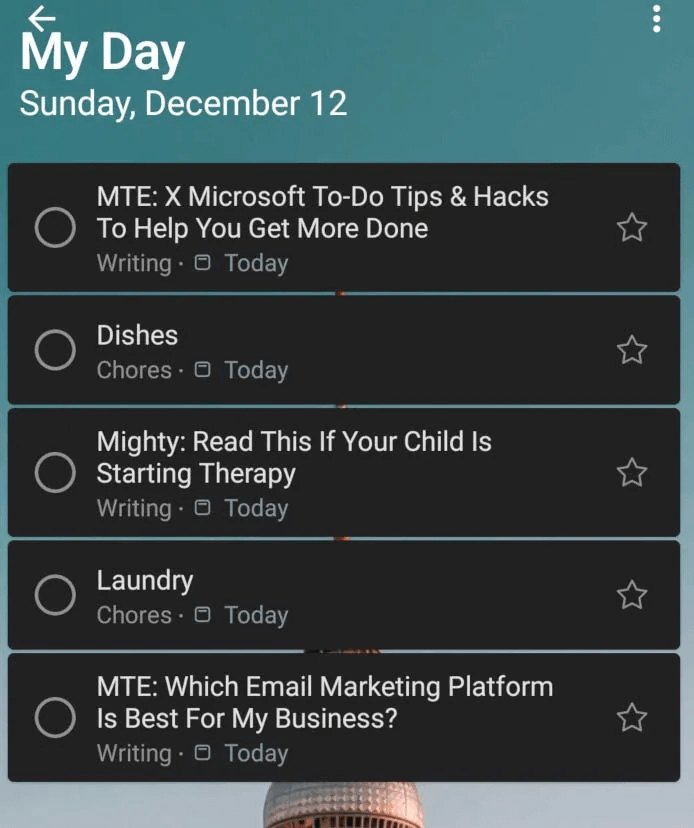
Pour ajouter un nouvel élément à Ma journée, il suffit de cliquer sur une bulle Signe plus (+) en bas à droite de l'écran. À partir de là, ajoutez une tâche comme vous le feriez pour n'importe quelle autre liste et cochez la case pour enregistrer. Si vous n'assignez pas cette tâche à une liste existante, L'application l'enregistrera automatiquement dans une liste "mission" En plus du menu Ma journée.
Vous pouvez également ajouter des éléments d'autres listes de tâches à Ma journée en appuyant sur le bouton "Suggestions" en bas au centre de l'écran. Si l'élément que vous souhaitez ajouter à Ma journée n'apparaît pas sous "Articles suggérés" , vous pouvez accéder à la liste dans laquelle vous avez enregistré l'élément, ouvrir la tâche et choisir Ajouter à ma journée L'une des options répertoriées ci-dessous est le titre de la tâche.
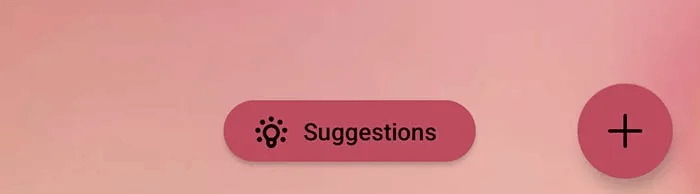
Si vous utilisez Ma journée, n'oubliez pas que la liste se réinitialise à minuit chaque jour, de sorte que toutes les tâches que vous n'avez pas effectuées ce jour-là disparaîtront de la liste. Cependant, ils apparaîtront dans une section "Suggestions" Pour que vous puissiez les rajouter à votre liste.
3. Personnalisez les menus
Parfois, il peut être difficile de distinguer facilement une liste de tâches lorsque vous la regardez rapidement. Cependant, Microsoft To-Do propose d'excellentes options de personnalisation de menu pour vous aider à éviter ce problème.
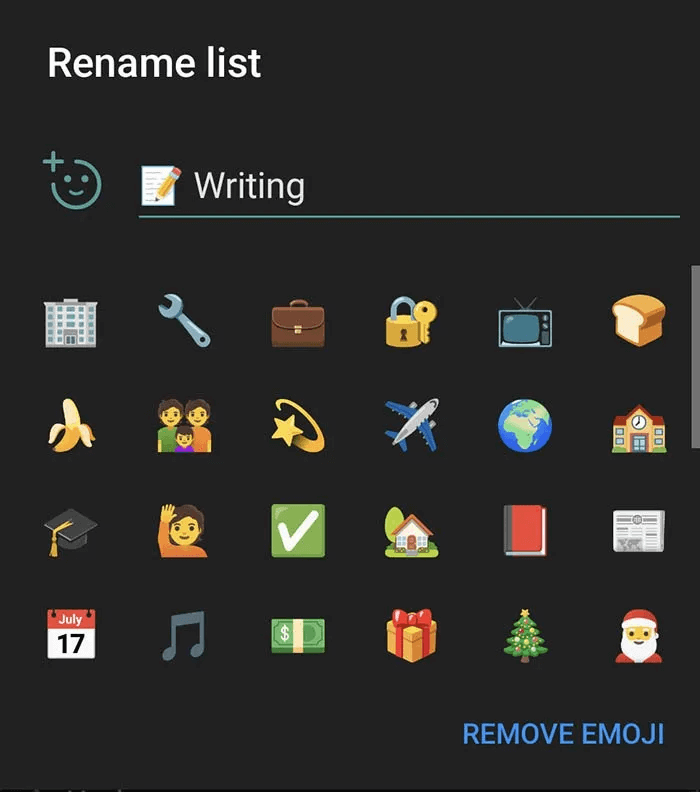
Tout d'abord, vous pouvez nommer chaque liste de tâches comme vous le souhaitez et vous pouvez également inclure Émoticônes dans l'adresse. Cela peut vous aider à décoder facilement votre liste de tâches à faire de vos tâches ménagères ou de votre liste de courses, par exemple. Vous pouvez ajouter des emojis à vos listes à deux endroits : à la place de l'icône de la liste de contrôle par défaut ou dans le titre de votre liste.
Pour ajouter le code à la liste de vérification des codes, ouvrez liste Pour renommer la liste, appuyez sur Bouton Emoji (visage avec signe plus) Pour sélectionner un emoji pour la liste. Pour ajouter un emoji à votre adresse à la place, ouvrez simplement l'emoji depuis le clavier de votre smartphone et tapez-le comme vous le feriez avec des lettres.
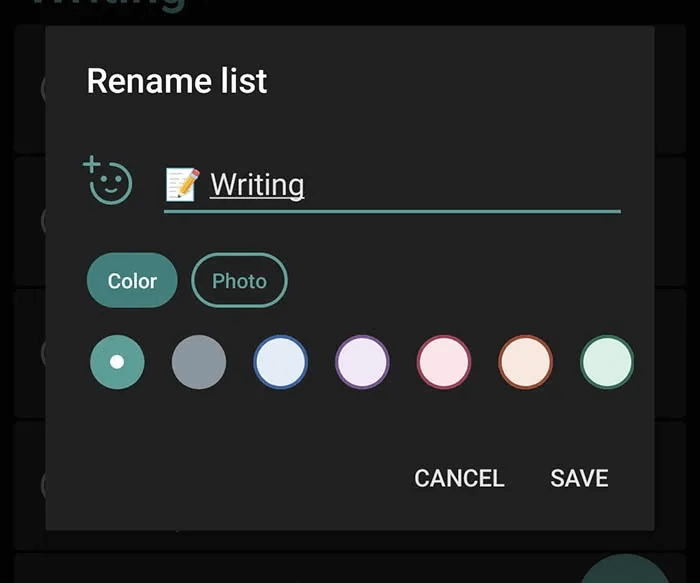
En plus d'utiliser des emojis, vous pouvez également personnaliser le thème de chaque liste de tâches pour l'aider à se démarquer. Vous pouvez soit personnaliser la coloration du menu avec l'une des 14 options de couleurs fournies par Microsoft, soit choisir le thème de l'image (mais uniquement parmi les options fournies par Microsoft).
4. Créez des sous-tâches pour rester sur la bonne voie
Alors que certaines des tâches de votre liste de tâches peuvent être simples, d'autres peuvent impliquer plusieurs étapes. Des études montrent que la décomposition de ces grandes tâches en étapes plus petites augmente en fait votre productivité. Heureusement, Microsoft To-Do facilite ce processus avec des sous-tâches ou des étapes.
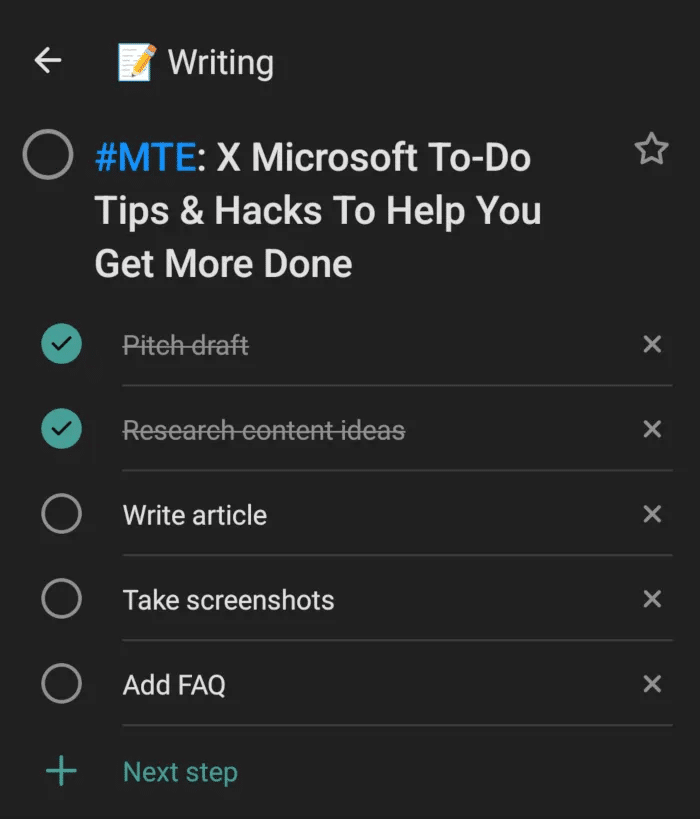
Une fois que vous avez créé une tâche, cliquez dessus pour la modifier. Dans ce menu, vous avez le choix "ajouter une étape" , qui crée des sous-tâches dans la tâche. Vous pouvez ajouter autant d'étapes que vous le souhaitez, vérifier chaque étape au fur et à mesure que vous la terminez et suivre votre progression avec un compteur de course pour le nombre d'étapes que vous avez par rapport au nombre d'étapes que vous avez terminées.
La création de sous-tâches peut vraiment vous aider à vous assurer de ne manquer aucune étape du processus lorsque vous effectuez des tâches plus complexes. Cependant, même après avoir vérifié toutes les étapes d'une tâche, Microsoft To-Do ne vérifiera pas automatiquement la tâche principale, vous devrez donc vérifier l'intégralité de la tâche à partir de votre liste de tâches une fois que toutes les étapes sont prêtes. . Succès.
5. Utilisez #Tags pour trier les tâches
Les tâches de différentes listes nécessitent parfois le même focus, les mêmes éléments ou le même emplacement. Dans ces cas, il est probablement logique de tout faire en même temps, mais il peut être difficile de s'en rendre compte si vous ne pouvez pas consulter toutes vos listes de tâches en même temps. Cependant, Microsoft To-Do rend cela très simple grâce à l'utilisation de hashtags.
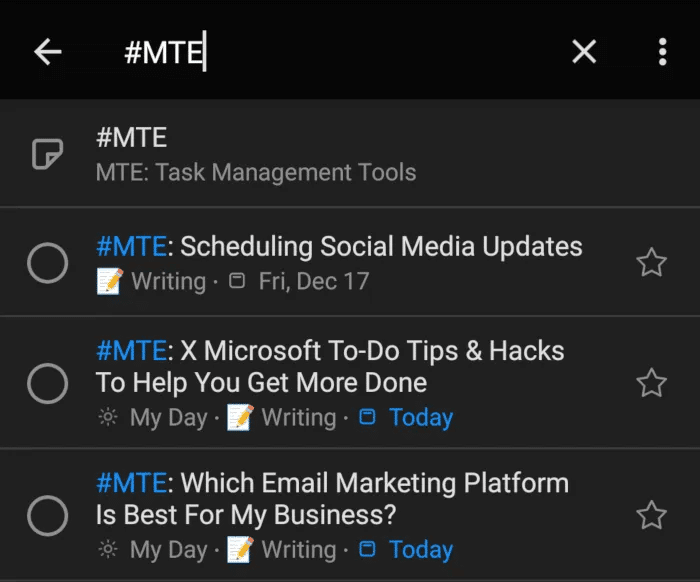
Vous pouvez ajouter des balises lorsque vous créez la tâche pour la première fois ou en modifiant la tâche après sa création. Vous pouvez également ajouter des balises à n'importe quelle partie d'une tâche, comme un titre, une note ou même des sous-tâches dans la tâche principale. Peu importe où vous ajoutez la balise, vous verrez toujours la tâche lorsque vous recherchez la balise à l'aide de la recherche en haut à droite de la page d'accueil de l'application.
6. Partagez les listes de tâches Microsoft
Que vous travailliez avec toute une équipe de personnes ou que vous ayez une liste de courses pour votre famille, il y a des moments où vous devez partager une liste dans Microsoft To-Do avec quelqu'un d'autre. Heureusement, il est très facile de le faire par SMS ou par e-mail.
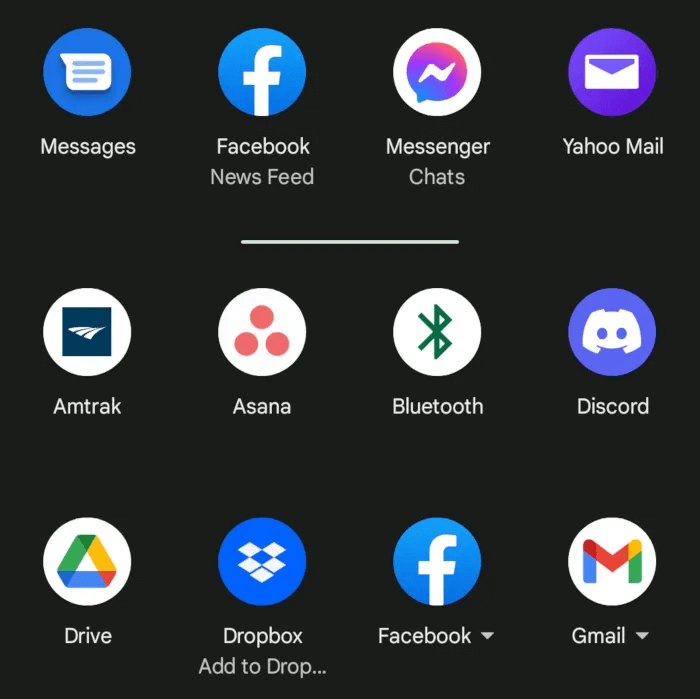
Pour partager votre liste avec quelqu'un d'autre, cliquez simplement sur une icône "Partager" en haut à droite de la liste. À partir de là, vous aurez la possibilité d'envoyer une invitation à n'importe qui par e-mail, SMS ou même une application de réseau social ou une application de messagerie instantanée comme Slack.
Une fois que vous avez partagé la liste avec d'autres personnes, elles pourront ajouter des tâches elles-mêmes, ou vous pouvez attribuer des tâches à toute personne ayant accès à la liste. Vous pouvez également révoquer l'accès au menu à tout moment sous Paramètres "Gestion des accès".
7. Programmez un raccourci Microsoft To-Do Siri (pour les utilisateurs d'iPhone)
Si vous manquez de temps et que vous utilisez un iPhone, vous pouvez encore augmenter votre productivité en ajoutant un raccourci Siri pour Microsoft To-Do. Pour ajouter un raccourci Siri, suivez ces étapes :
- Dans les paramètres de votre tâche, sélectionnez Raccourcis Siri.
- Clique sur icône plus (+) à côté de l'élément auquel vous souhaitez ajouter un raccourci (tel que l'ajout d'une tâche ou l'ouverture d'une liste).
- Choisissez la phrase que vous souhaitez utiliser avec Siri pour accomplir la tâche, puis sous "mission" , sélectionnez la liste à laquelle vous souhaitez ajouter l'élément et définissez d'éventuelles étapes supplémentaires à l'aide du bouton "afficher plus".
- Une fois que vous avez fini de choisir tous les paramètres dont vous avez besoin, cliquez sur "Retour -> Ajouter à Siri".
Foire Aux Questions
Q1. Comment Microsoft To-Do peut-il m'aider à travailler plus efficacement ?
réponse. Microsoft To-Do est une application de gestion de tâches simple qui offre de nombreuses fonctionnalités gratuitement. Avec To-Do, vous pouvez créer des listes de tâches, ajouter des sous-tâches, partager des listes, collaborer avec d'autres et intégrer votre liste de tâches au calendrier Outlook ou à d'autres applications.
Q2. Quelles applications peuvent s'intégrer à Microsoft To-Do ?
réponse. Comme la plupart des autres applications Microsoft, Microsoft To-Do s'intègre facilement à tout élément de la famille Office 365. Cependant, l'intégration à la plupart des applications en dehors de la famille Microsoft nécessite une application d'automatisation tierce comme Zapier.
Q3. Quelles sont les limitations de Microsoft To-Do ?
réponse. Bien que Microsoft To-Do offre de nombreuses fonctionnalités intéressantes, il comporte certaines limitations. Par exemple, To-Do n'offre pas grand-chose en termes d'intégration avec des applications tierces. De plus, vous ne pouvez pas ajouter de notes ou de dates d'échéance aux sous-tâches, uniquement à la tâche principale. Il n'y a également aucun moyen d'accéder aux rapports sur votre productivité, ce que certaines personnes trouvent utile.